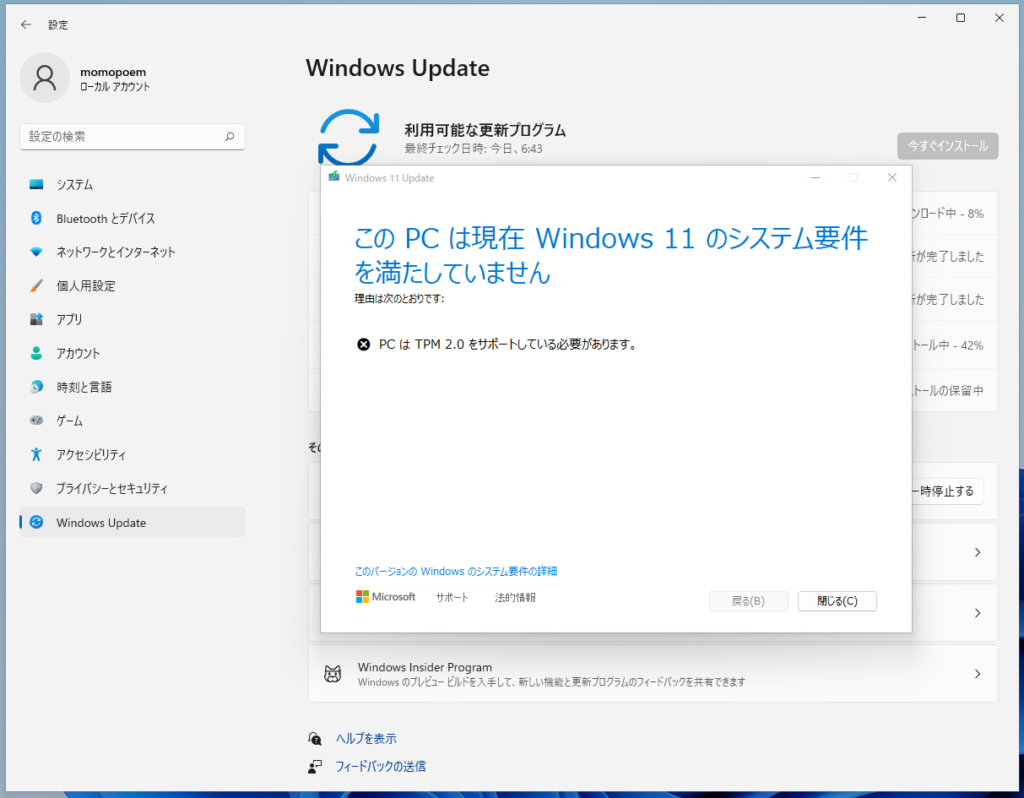
VMware vSphere ESXi 7.0などで作成したTPM無しのVMや、Intel MacのBOOTCAMPで、レジストリ変更などを使ってTPMチェックを回避してWindows 11をインストールしたマシンで、Windows Updateを行うとメジャービルド番号が変わる22504.1010などがダウンロードされて、上記のように再びTPMチェックに引っかかってしまう場合。
これを回避して、正常にアップグレードを進められる方法が見つかったので紹介する。
他にも応用できるかもしれないので、最後まで読んで理解してほしい。
TPMを搭載しないPC(BOOTCAMP)で、Windows 11からInsider Previewに参加する場合の他、VMware Fusion/WorkstationやParallels Desktop、Hyper-Vなどの仮想環境でもこの方法は有効である。
上記の図でのエラーは、一旦「閉じる」で終了しておく。
※ここで「クリーンアップしています」と出ることがあるが、以下の手順は行えるので、気にせず進めます。
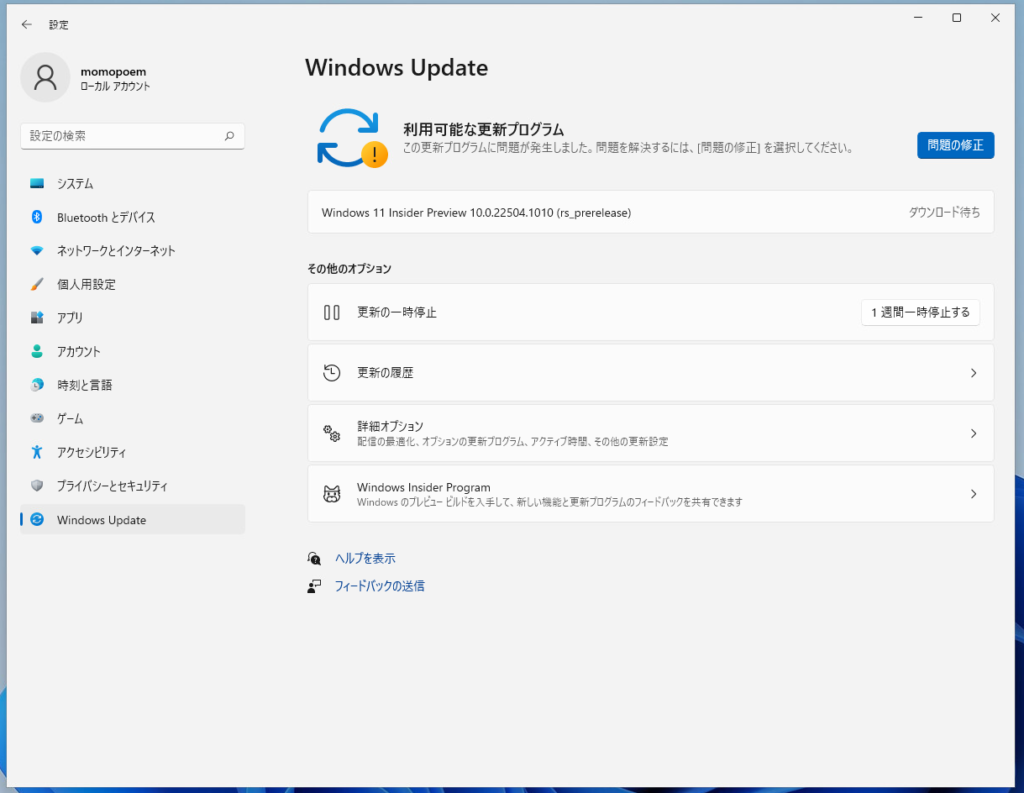
そして、上記の状態で、エクスプローラーを開き、システムドライブ(C:)を開く。
その後、以下の画像のように「表示」メニューの一番下のメニューで「表示」→「隠しファイル」と「ファイル名拡張子」の両方にチェックを付ける。
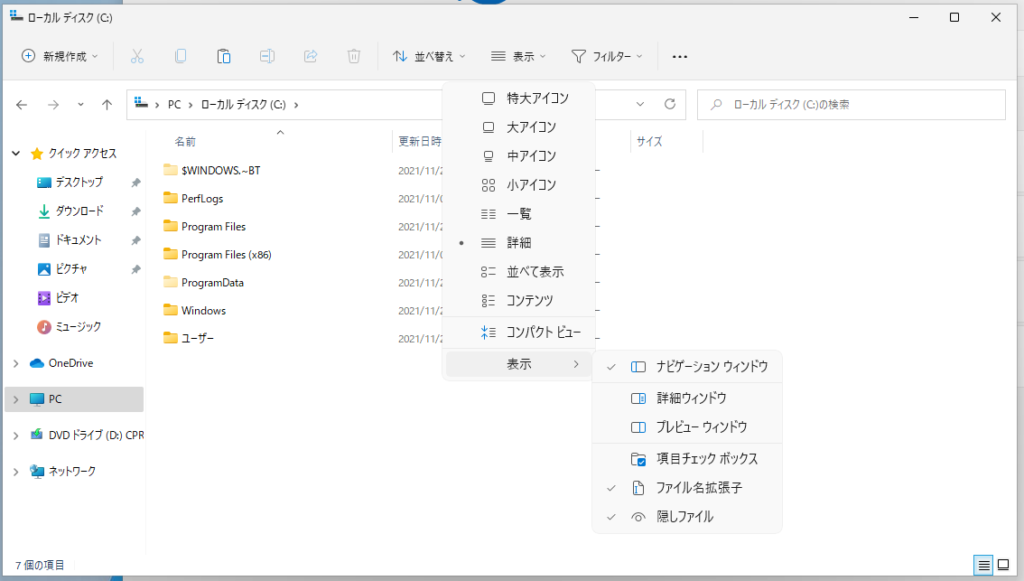
すると、ローカルドライブ(C:)に「$WINDOWS.~BT」というフォルダが見えると思う。
(Windows Updateが作成したフォルダ)
※ダウンロードが終わり、インストールの先頭で「PCのシステム要件チェック」が行われるため、必ず「問題の修正」というボタンが出ている状態にならないと以下のファイルはダウンロードされていません。その状態では、以下のファイルは存在しない状態です。
インストールウィザードが出て、インストールに失敗して「閉じる」を押した後に「クリーンアップしています」と出ても以下のファイルは消えないはずなので、状況をよく見て置き換えられる状態になってから作業を行ってください。
そのフォルダ内のさらに「Sources」フォルダの中に「AppraiserRes.dll」というファイルがあるはず。
このファイルを、以下からダウンロードしたものに置き換える。
※この記事の最後に最新の同一ファイルがあるので、そちらをダウンロードしてください。

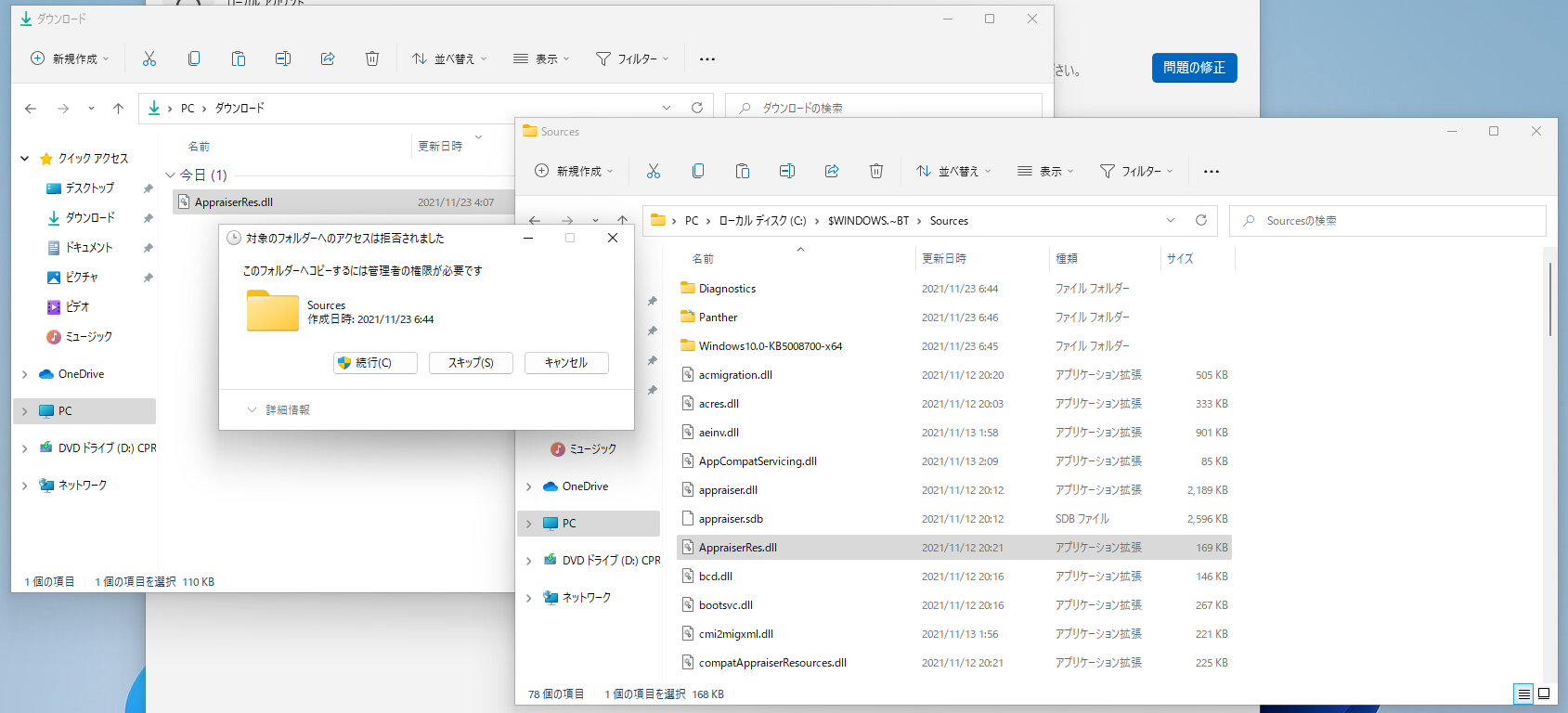
フォルダへのアクセスが拒否されるが、「続行」を押すことで置き換えることができる。
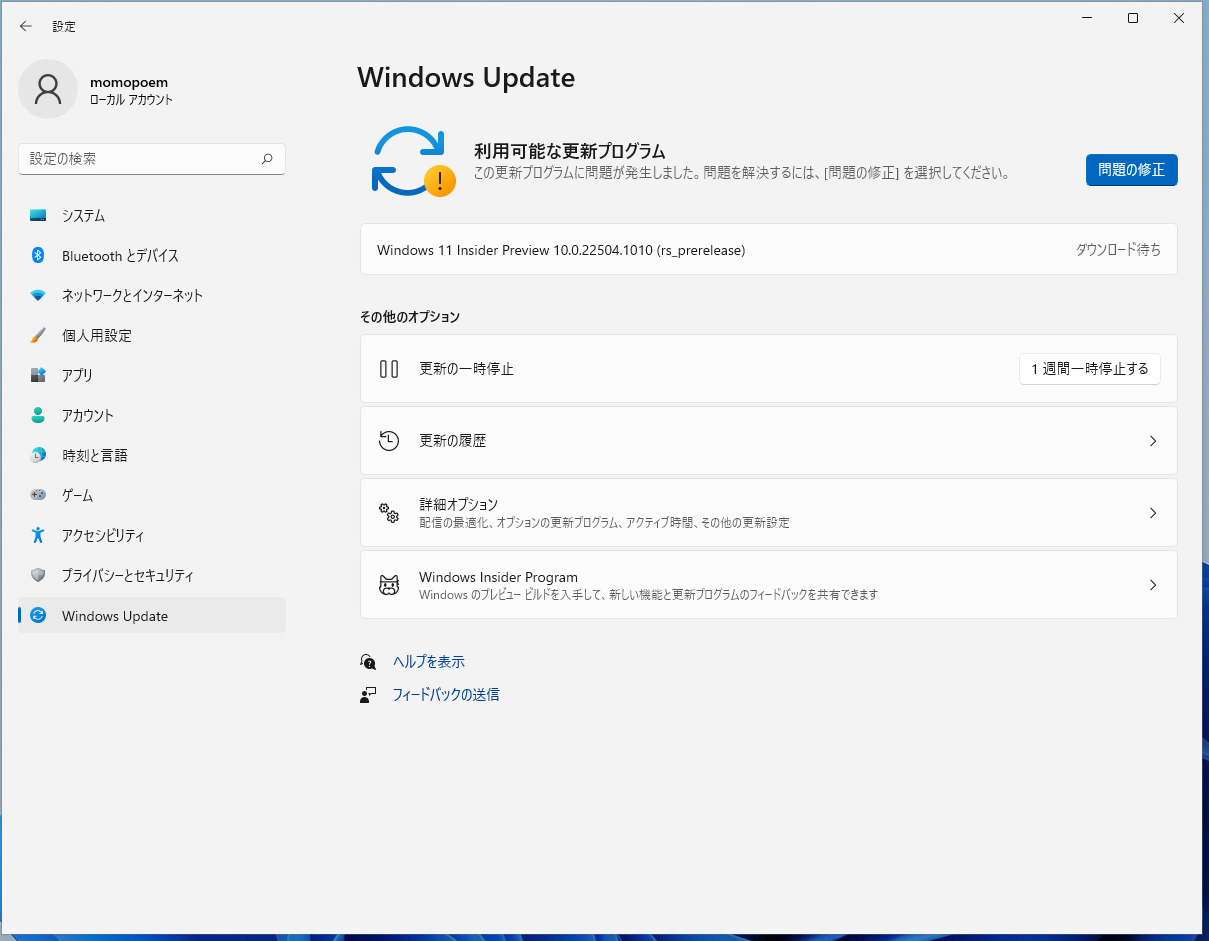
コピーが終わったら、Windows Updateの画面に戻って「問題の修正」を押せばよい。
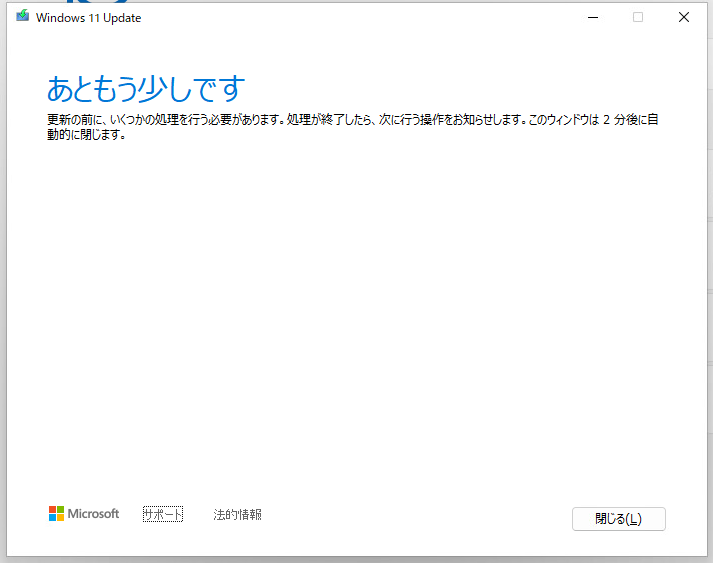
インストールが始まり「PCをチェックしています。」の後、上図のように「あともう少しです。」となれば、あとはそのままアップグレードされるのを待つだけ、となる。
おそらくはこれで正常にアップグレードされるはず。
この方法は、10から11にアップグレードする際に用いた方法の応用であるが、
DLLファイル自体は海外のサイトに載っていたものを流用しているので、私は保証できない。
ちゃんとしたものを使いたければ、同ファイルは上記のリンクからダウンロードしたものではなく、Windows 10のISOファイルから自身で抜き出したほうが安心だろう。
と、私が最新のWindows 10 (21H2) 19044.1348から抜き出したものをアップロードするので、これを使うとよい。
ただし、AppraiserRes-1.dllというファイル名でダウンロードされてしまうので、右クリック(ファイルメニュー)から「プロパティ」を表示させて、ファイル名をAppraiserRes.dllに修正してください。
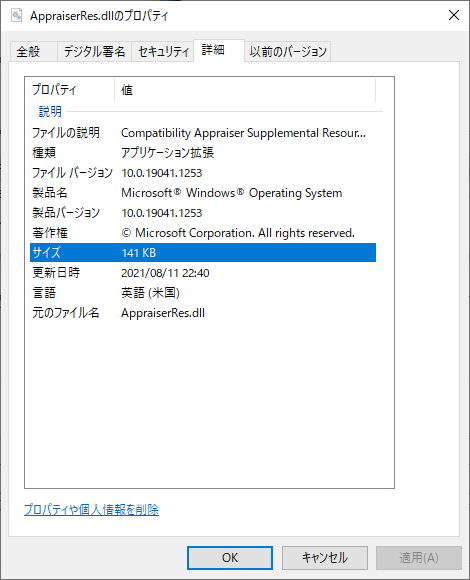
このファイル「AppraiserRes.dll」を保存しておくとまたWindowsUpdateで同じ現象になったときに使えるかもしれない。
因みに、正式版Windows 11 Pro/Homeでは、今のところメジャービルド番号が22000から変わっていないため、Windows Updateで再びTPMなどの「PCのシステム要件チェック」は走っていない。そのためまだ対象にはなっていないが、いずれこのチェックが行われることとなるだろう。
最後に付け加えておくと、この方法もいつまで使えるかわからないし、
また、私はシステム要件チェックを回避してまでアップデートやインストールすることを推奨しているわけではありません。
この記事を読んで行った行為は全て自身の自己責任でお願いします。
私は保証もしませんし、責任も一切取りませんのであらかじめご了承の上で実施してください。
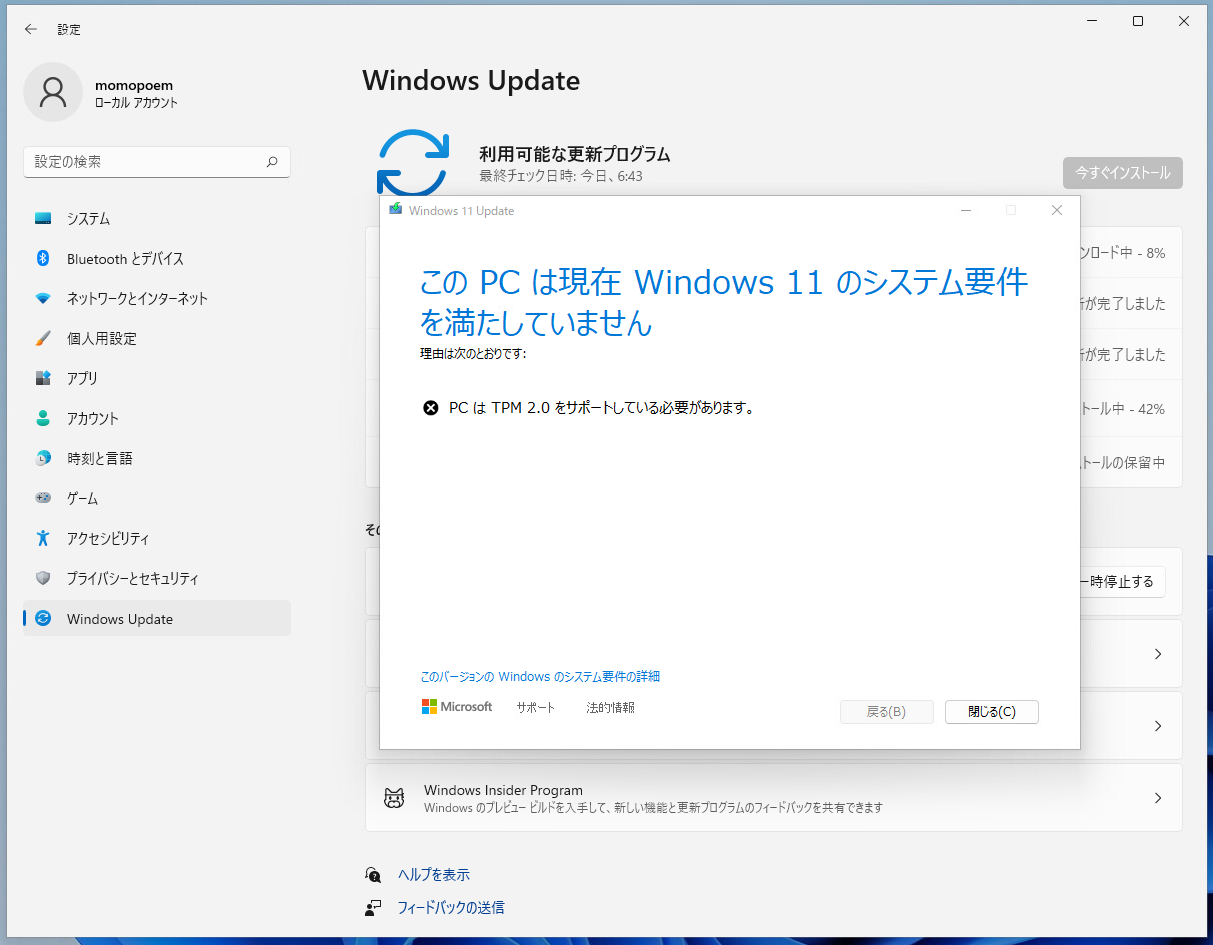
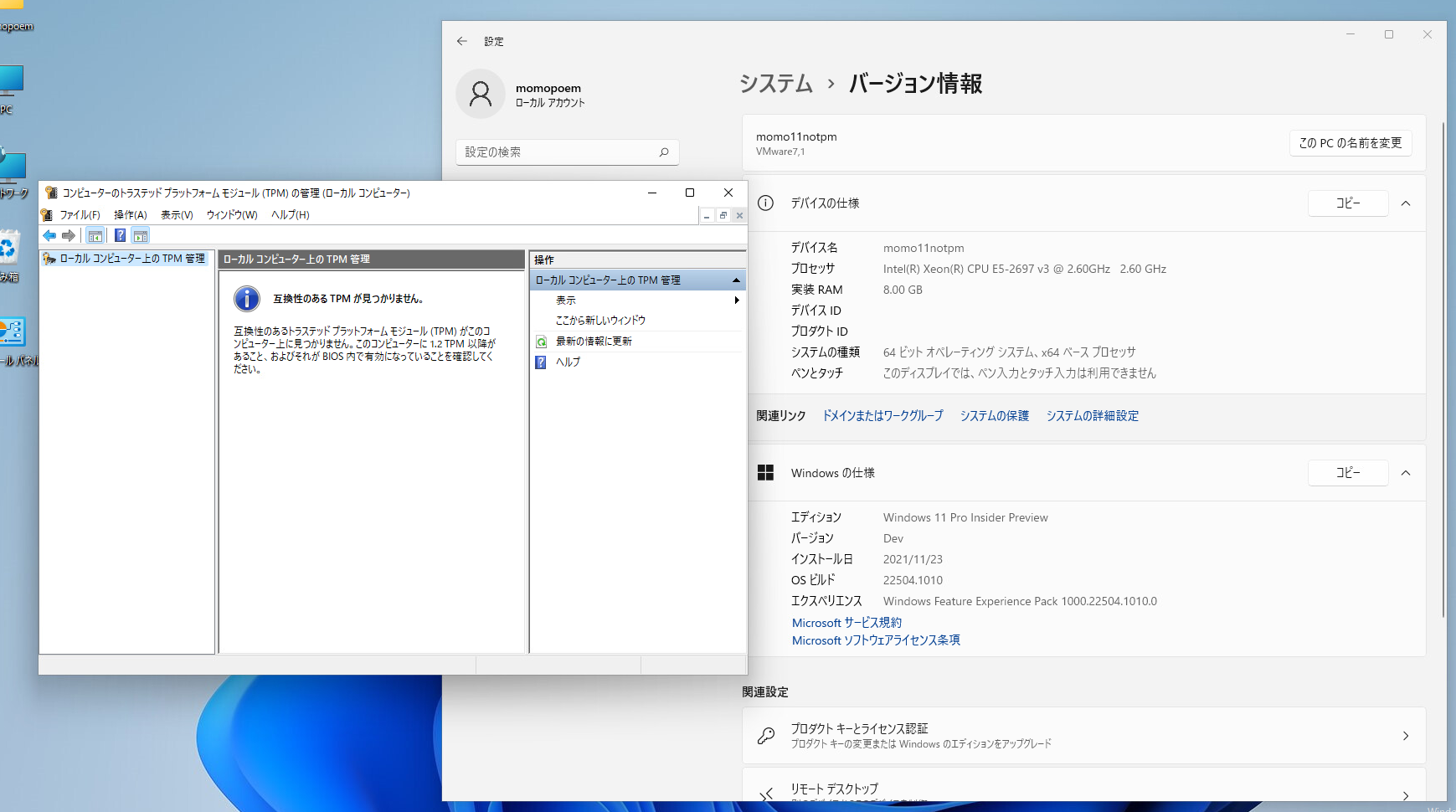
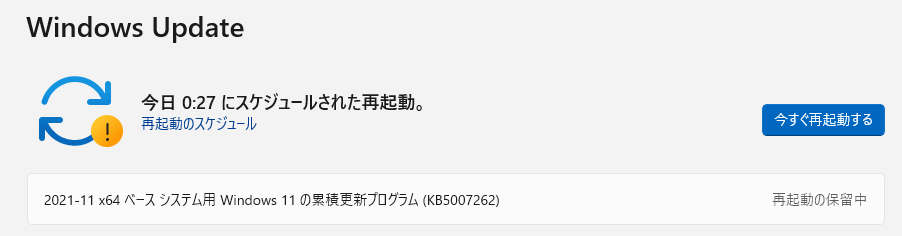
コメント
うまくできません。
“ローカルドライブ(C:)に「$WINDOWS.~BT」というフォルダが見えると思う。
(Windows Updateが作成したフォルダ)
そのフォルダ内のさらに「Sources」フォルダの中に「AppraiserRes.dll」というファイルがあるはず。”
ありませんでした。
というか、「Sources」のホルダーに「Panther 」のホルダー以外ファイルがないです。
おかしいですね、対象はWindows 11 Insider Previewでしょうか?
“問題の修正”という青いリンクがでている状態まで行ってますか?
ダウンロードがきちんと終了していないのかもしれません。
“$WINDOWS.~BT”をフォルダごと消してもう一度Windows Updateを行ってみてはいかがでしょう?
投稿に注意書きを追加しました。
因みに私の環境ではTPMが無いVMで、22526.1000から22538.1000に問題なくアップデートできています。
その時のファイルの状態
[…] 前述でも紹介したWindows10のISOに入ってるappraiserres.dllを入手して、3.のフォルダに上書きする(こちらのサイトでも配布されてたりする) […]
[…] Windows 11やInsider PreviewでWindows UpdateするときにTPMやSecureBootなどシステム要件… […]